打印机怎么查看打印记录? 如何查找打印机打印的文件记录
更新时间:2024-01-26 17:54:18作者:yang
在日常工作和生活中,打印机扮演着重要的角色,它帮助我们将电子文件转换成实体纸质文档,有时我们可能需要查看打印机的打印记录,无论是为了核对打印情况还是找回已经打印的文件记录。如何准确地查找打印机打印的文件记录呢?在本文中我们将探讨几种简单有效的方法,帮助您快速查找打印机的打印记录。无论您是在办公室还是家庭中使用打印机,这些方法都将为您提供方便和实用的解决方案。
步骤如下:
1.首先,点击桌面左下角的开始菜单,找到“设备和打印机”;
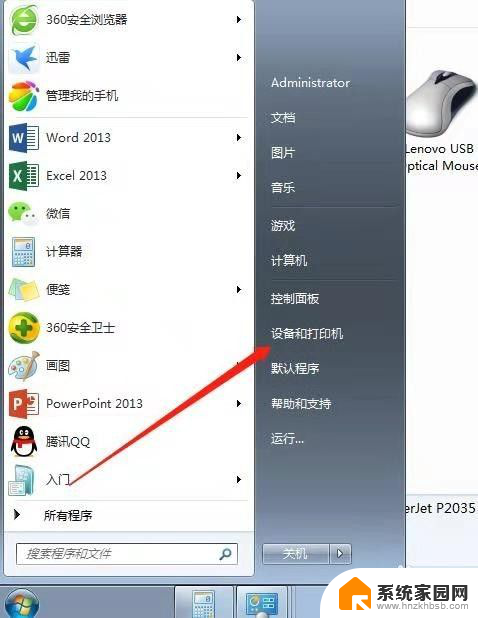
2.单击选中自己的打印机,右键点击“打印机属性”;
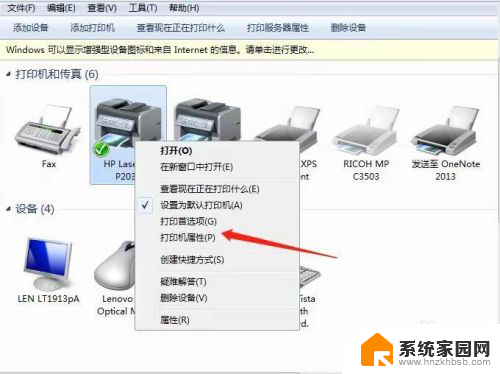
3.弹出属性窗口,我们点击“端口”菜单,再点击“配置端口”;
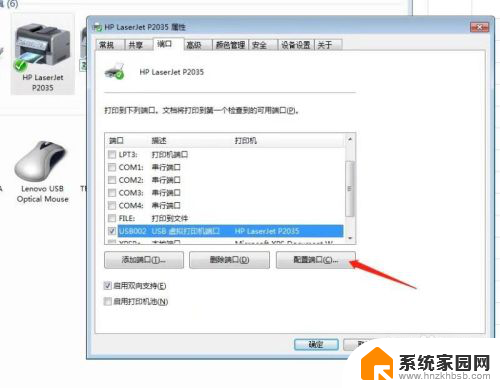
4.这时会弹出一个窗口,我们复制弹窗上面的Ip地址,如下图所示;

5.接下来把复制的IP地址粘贴到浏览器上,点击搜索;

6.打开后在“首页”下点击“彩色使用日志”;
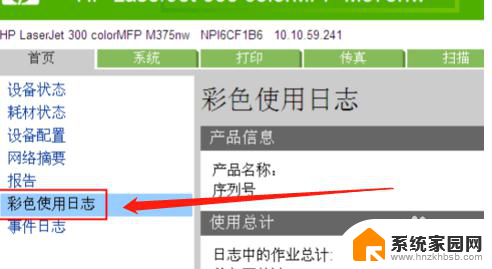
7.如图我们就能看到详细的打印机记录了,有打印的具体时间日期、用户、张数、是否彩色、文档名等。
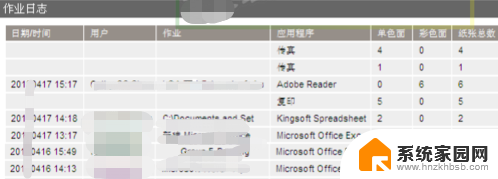
以上就是打印机如何查看打印记录的全部内容,如果遇到这种情况的用户可以尝试按照以上方法解决,希望对大家有所帮助。
打印机怎么查看打印记录? 如何查找打印机打印的文件记录相关教程
- 打印机怎么查找打印过的文件 打印机如何查看文件打印历史记录
- 如何查看打印机打印过的文件 如何查看打印机打印文件的历史记录
- 打印机怎么查打印记录 如何查看打印机打印文件的历史记录
- 如何找到打印机的ip地址 如何查看打印机的IP地址
- 怎么看电脑连接的打印机 电脑如何查看已连接的打印机
- 怎么找到打印机取消打印文件 如何取消正在打印的文件
- 打印机如何查询ip 如何在打印机上查看IP地址
- 怎么查询打印机ip地址 怎样查找打印机的网络地址
- 打印机ip怎么看 怎样在电脑上查看打印机的IP地址
- 打印机ip地址怎么查询 怎样在打印机上查看IP地址
- 手机锁屏壁纸在哪里设置 如何设置手机锁屏壁纸
- 电脑频繁闪屏是什么原因 电脑显示器闪屏可能的原因及解决方法
- 电脑怎么设置登陆密码 电脑开机密码设置方法
- 演讲者模式ppt PPT演讲者模式的操作方法
- xls如何清空表格 EXCEL如何清除工作表数据
- 联想笔记本电脑在哪里看内存 联想笔记本如何查看RAM容量
电脑教程推荐